 Tutorial perisian
Tutorial perisian
 Perisian komputer
Perisian komputer
 Cara menggunakan templat siling dalam Kujiale_Cara menggunakan templat siling dalam Kujiale
Cara menggunakan templat siling dalam Kujiale_Cara menggunakan templat siling dalam Kujiale
Cara menggunakan templat siling dalam Kujiale_Cara menggunakan templat siling dalam Kujiale
Editor PHP Apple akan memperkenalkan kepada anda hari ini cara menggunakan templat siling di Kujiale Operasi templat siling yang mudah dan pantas di Kujiale membolehkan anda memperoleh hasil dua kali ganda dengan separuh usaha anda boleh mereka bentuk pelbagai siling gaya untuk memenuhi keperluan individu, membolehkan anda Menjadikan hiasan rumah anda lebih santai dan menyeronokkan! Anda boleh melengkapkan reka bentuk siling dengan cepat melalui langkah mudah, menjadikan rumah anda lebih cantik dan praktikal.
1 Apabila anda perlu menggunakan templat siling semasa mereka bentuk, sila pilih halaman templat di bar atas halaman utama dan pilih templat siling untuk dimasukkan, seperti yang ditunjukkan dalam gambar di bawah.

2. Selepas memasukkan [Ceiling Design], pilih mana-mana templat dan klik pada gambar yang sepadan, seperti yang ditunjukkan dalam gambar di bawah.

3 Kemudian klik pada templat penggunaan percuma untuk memasuki antara muka alat Kami boleh memperhalusi dan mengubah suai siling atas dengan menggantikan bahan, seperti yang ditunjukkan dalam gambar di bawah.

4 Kami boleh menukar semua bahan di sini kepada sebarang warna, seperti yang ditunjukkan dalam gambar di bawah.

5 Sebagai contoh, anda boleh cuba menggantikan siling yang digantung dengan kayu bercat putih, seperti yang ditunjukkan dalam gambar di bawah.

Atas ialah kandungan terperinci Cara menggunakan templat siling dalam Kujiale_Cara menggunakan templat siling dalam Kujiale. Untuk maklumat lanjut, sila ikut artikel berkaitan lain di laman web China PHP!

Alat AI Hot

Undresser.AI Undress
Apl berkuasa AI untuk mencipta foto bogel yang realistik

AI Clothes Remover
Alat AI dalam talian untuk mengeluarkan pakaian daripada foto.

Undress AI Tool
Gambar buka pakaian secara percuma

Clothoff.io
Penyingkiran pakaian AI

AI Hentai Generator
Menjana ai hentai secara percuma.

Artikel Panas

Alat panas

Notepad++7.3.1
Editor kod yang mudah digunakan dan percuma

SublimeText3 versi Cina
Versi Cina, sangat mudah digunakan

Hantar Studio 13.0.1
Persekitaran pembangunan bersepadu PHP yang berkuasa

Dreamweaver CS6
Alat pembangunan web visual

SublimeText3 versi Mac
Perisian penyuntingan kod peringkat Tuhan (SublimeText3)

Topik panas
 1376
1376
 52
52
 Cara memutar perspektif Kujiale - Cara memutar perspektif Kujiale
Mar 05, 2024 pm 09:16 PM
Cara memutar perspektif Kujiale - Cara memutar perspektif Kujiale
Mar 05, 2024 pm 09:16 PM
Kandungan yang dibawakan kepada anda dalam bab ini adalah mengenai Kujiale Adakah anda tahu cara memutarkan perspektif Kujiale Tutorial berikut membawakan kaedah memutarkan perspektif Kujiale boleh lihat di bawah. Langkah 1: Masukkan Kujiale dan pilih untuk mencipta projek baharu atau terbuka. Langkah 2: Klik 3D di sudut kiri bawah. Langkah 3: Klik butang kiri tetikus untuk menukar kursor kepada bentuk tapak tangan. Langkah 4: Luncurkan tetikus ke kiri atau kanan untuk memutarkan perspektif ke kiri atau kanan.
 Bagaimana untuk mengeksport gambarajah keratan rentas dalam Kujiale_Bagaimana untuk mengeksport gambarajah keratan rentas dalam Kujiale
Apr 02, 2024 pm 06:01 PM
Bagaimana untuk mengeksport gambarajah keratan rentas dalam Kujiale_Bagaimana untuk mengeksport gambarajah keratan rentas dalam Kujiale
Apr 02, 2024 pm 06:01 PM
1. Mula-mula, buka pelan reka bentuk untuk diproses di Kujiale dan klik pada lukisan pembinaan di bawah senarai lukisan di atas. 2. Kemudian klik untuk memilih pelan lantai berwarna penuh. 3. Kemudian sembunyikan perabot yang tidak diperlukan dalam lukisan, tinggalkan hanya perabot yang perlu dieksport. 4. Akhir sekali, klik Muat turun.
 Bagaimana untuk memaparkan pandangan atas ortogon dalam Kujiale_Tutorial pada memaparkan paparan atas ortogon dalam Kujiale
Apr 02, 2024 pm 01:10 PM
Bagaimana untuk memaparkan pandangan atas ortogon dalam Kujiale_Tutorial pada memaparkan paparan atas ortogon dalam Kujiale
Apr 02, 2024 pm 01:10 PM
1. Mula-mula buka pelan reka bentuk yang akan diberikan dalam Kujiale. 2. Kemudian buka pemaparan paparan atas di bawah menu pemaparan. 3. Kemudian klik Ortogonal dalam tetapan parameter dalam antara muka paparan paparan atas. 4. Akhir sekali, selepas melaraskan sudut model, klik Render Now untuk memaparkan paparan atas ortogon.
 Cara mengedit model gabungan dalam Kujiale_Tutorial semasa mengedit model gabungan dalam Kujiale
Apr 02, 2024 pm 01:13 PM
Cara mengedit model gabungan dalam Kujiale_Tutorial semasa mengedit model gabungan dalam Kujiale
Apr 02, 2024 pm 01:13 PM
1. Mula-mula buka pelanggan Kujiale dan reka pelan rumah. 2. Kemudian tambah kombinasi sofa ke apartmen. 3. Pilih organisasi sofa yang ditambahkan, dan kemudian klik Nyahkumpulan pada menu terapung. 4. Kemudian pilih bahagian model yang tidak diingini dalam kombinasi. 5. Akhir sekali, klik butang padam pada alat terapung untuk memadamnya.
 Bagaimana untuk menukar warna jalur cahaya dalam Kujiale_Tutorial untuk menukar warna jalur cahaya di Kujiale
Apr 02, 2024 pm 01:22 PM
Bagaimana untuk menukar warna jalur cahaya dalam Kujiale_Tutorial untuk menukar warna jalur cahaya di Kujiale
Apr 02, 2024 pm 01:22 PM
1. Mula-mula buka pelan reka bentuk untuk diproses di Kujiale. 2. Kemudian pilih siling untuk memasuki antara muka reka bentuk siling. 3. Kemudian pilih jalur cahaya yang warnanya ingin anda laraskan. 4. Akhir sekali, laraskan warna dalam panel sifat di sudut kiri bawah.
 Bagaimana untuk menetapkan kekunci pintasan dalam Kujiale_Tutorial pada menetapkan kekunci pintasan dalam Kujiale
Apr 02, 2024 pm 01:55 PM
Bagaimana untuk menetapkan kekunci pintasan dalam Kujiale_Tutorial pada menetapkan kekunci pintasan dalam Kujiale
Apr 02, 2024 pm 01:55 PM
1. Mula-mula buka klien Kujiale. 2. Kemudian klik butang Tetapan di sudut kiri bawah. 3. Kemudian klik Tetapan Kekunci Pintasan. 4. Akhir sekali, anda boleh mengubah suai tetapan yang sepadan mengikut keperluan.
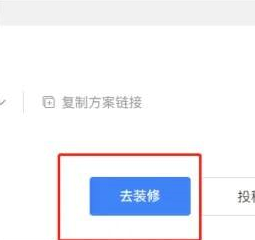 Cara memodelkan model anda sendiri dalam Kujiale - Langkah-langkah dalam memodelkan model anda sendiri dalam Kujiale
Mar 04, 2024 pm 07:55 PM
Cara memodelkan model anda sendiri dalam Kujiale - Langkah-langkah dalam memodelkan model anda sendiri dalam Kujiale
Mar 04, 2024 pm 07:55 PM
Ramai pengguna yang baru bersentuhan dengan perisian Kujiale tidak begitu biasa dengan cara Kujiale membuat model sendiri. Masukkan platform Kujiale Dalam Kujiale, klik untuk memasuki antara muka reka bentuk dan hiasan. Dalam antara muka reka bentuk, klik pada perpustakaan industri di sebelah kiri, dan klik pada alat pemasangan perkakasan seluruh rumah dalam perpustakaan industri. Di seluruh alat hiasan keras rumah, operasi pemodelan boleh dilakukan.
 Cara cepat menyala dalam Kujiale_Cara cepat menyala dalam Kujiale
Apr 02, 2024 pm 02:55 PM
Cara cepat menyala dalam Kujiale_Cara cepat menyala dalam Kujiale
Apr 02, 2024 pm 02:55 PM
1. Mula-mula, selepas memasuki Kujiale, klik [Render] di bahagian atas. 2. Kemudian klik [Panorama] di atas, pilih kualiti imej (5k dipilih di sini), kemudian klik [Manually Add Lights] di penjuru kiri sebelah bawah, dan pilih [Indoor Daytime]. 3. Selepas memasuki antara muka pencahayaan, tukar kepada mod 2D di sudut kiri bawah, klik [Sumber Cahaya Kawasan] di sebelah kiri untuk mengisi bilik yang perlu diberikan. Tukar kecerahan kepada 200 (laraskan kecerahan mengikut keperluan anda). 4. Tukar kepada mod 3D dan laraskan sumber cahaya permukaan betul-betul di bawah bahagian atas dinding (tidak terlalu jauh ke bawah, jika tidak, ia akan menghasilkan bayang-bayang). 5. Akhir sekali, laraskan sedikit kedudukan lampu lain, dan kemudian render (Selepas memilih imej, jika anda rasa ia terlalu gelap, gunakan sumber cahaya permukaan untuk menghiasinya. Sumber cahaya permukaan boleh disediakan) .



